Списке ресурсов для резервного копирования, Параметры окна "добавить систему windows – Инструкция по эксплуатации Dell Symantec Backup Exec
Страница 327
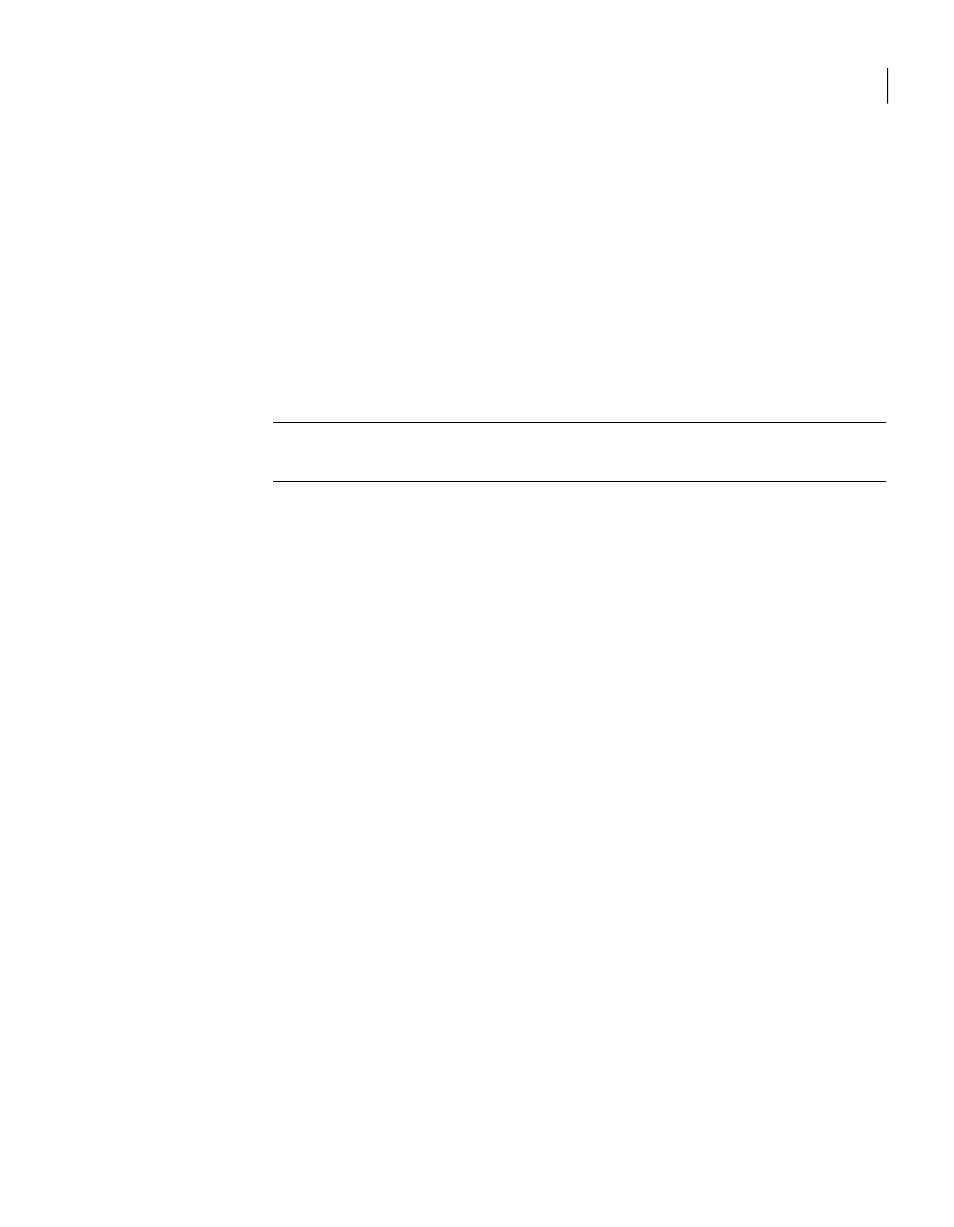
9
Выберите учетную запись для подключения к удаленному компьютеру
в поле Учетная запись. Нажмите кнопку Создать для добавления новой
учетной записи.
10
Нажмите OK.
Удаление системы Windows из узла "Избранные ресурсы" в списке
ресурсов для резервного копирования
Систему Windows можно в любой момент удалить из узла Избранные
ресурсы.
Примечание:
Имя компьютера может быть удалено из узла с задержкой в
несколько минут.
Как удалить систему Windows из узла "Избранные ресурсы" в списке ресурсов
для резервного копирования
1
На панели навигации щелкните на значке Настройка задания.
2
Выполните одно из следующих действий:
На панели Спискиресурсоврезервного
копирования выберите задание, с
которым требуется работать.
Работа с заданием резервного
копирования, связанным с политикой
На панели Задания выберите задание
резервного копирования, с которым
требуется работать.
Работа с заданием резервного
копирования, не связанным с
политикой
3
На панели задач в разделе Общие задачи выберите Свойства.
4
В дереве выбора ресурсов разверните узел Избранные ресурсы, а затем
– узел Системы Windows.
5
Щелкните правой кнопкой мыши на системе Windows, которую нужно
удалить.
6
Выберите пункт Удалить из избранных ресурсов.
Параметры окна "Добавить систему Windows"
Систему Windows можно добавить в раздел Избранные ресурсы списка
ресурсов резервного копирования.
См.
"Добавление системы Windows в узел "Избранные ресурсы" в списке
ресурсов для резервного копирования"
на стр. 325.
327
Подготовка к резервному копированию
Узел избранных ресурсов в списке ресурсов для резервного копирования